

发布时间:2022-12-26 15: 24: 54
品牌型号:戴尔
系统: Windows 11
软件版本:Camtasia 2022
随着互联网的发展,学生在家也能听名师上课。越来越多的老师跻身“微课”行业,为我国教育事业添砖加瓦。录制微课需要录制电脑画面的同时录制老师声音,甚至需要录制老师画面。老师可能在讲台上讲课十分娴熟,但是面对较新的“录制微课”较为陌生,比如:在使用设备时遇到了录制过程没有声音,或者出现电流声。电脑录微课为什么没有声音,电脑录微课有电流声怎么办?本文将为大家解决这些问题。
一、电脑录微课为什么没有声音
1、电脑缺失麦克风设备或麦克风损坏
一般台式机没有麦克风设备,需要外接麦克风收音,而笔记本电脑一般集成麦克风,无需外接设备。所以,如果你是使用的台式机,请确保你的电脑上有麦克风,使用笔记本请确保已经启用了麦克风。
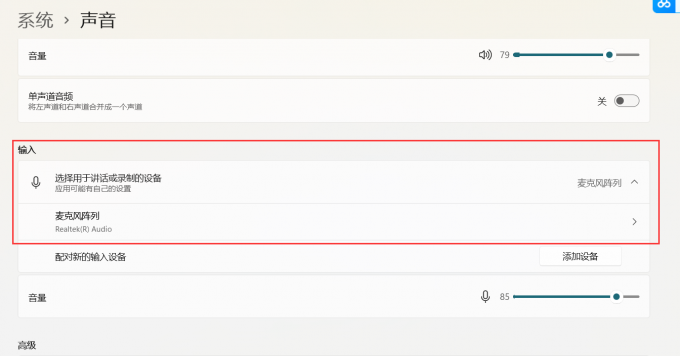
2、录制期间未启用麦克风
不知道你使用什么软件录制电脑屏幕的呢?在录制期间是否打开麦克风阵列了呢?下图为Camtasia录制电脑屏幕开始之前的图片,你可以调整是否打开麦克风、调整麦克风音量以及选择是否打开系统音频。
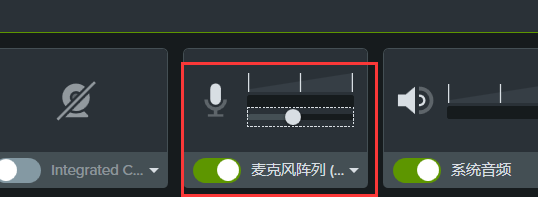
二、录制微课没有声音如何补救
如果你已经完成了微课的录制,但是忘记打开麦克风,导致视频没有声音,有没有什么补救措施呢?有了Camtasia这款软件,完全可以“补救”录制后没有声音。具体怎么操作呢?
1、使用Camtasia打开媒体文件,或者使用Camtasia录制后选择剪辑,不直接导出。
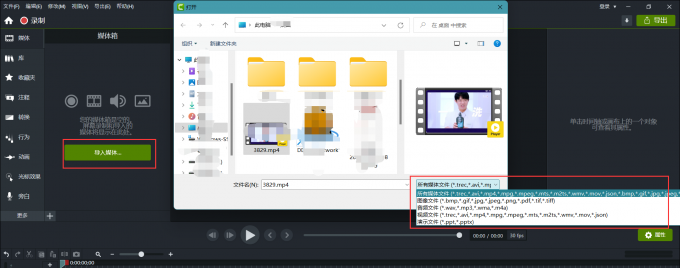
2、将视频添加到轨道。
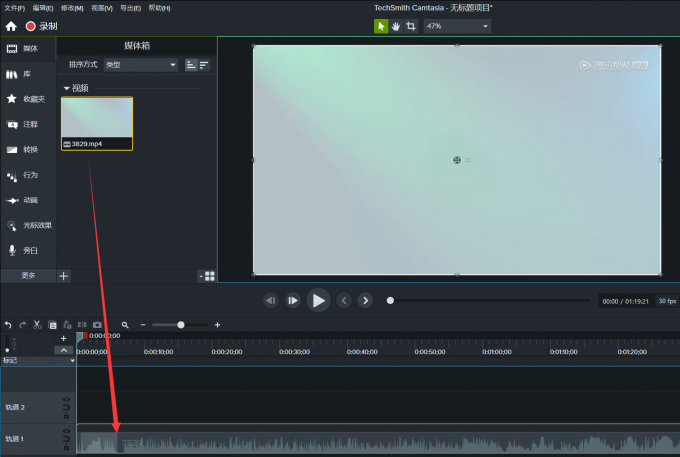
3、使用Camtasia的“旁白”功能重新录制声音。
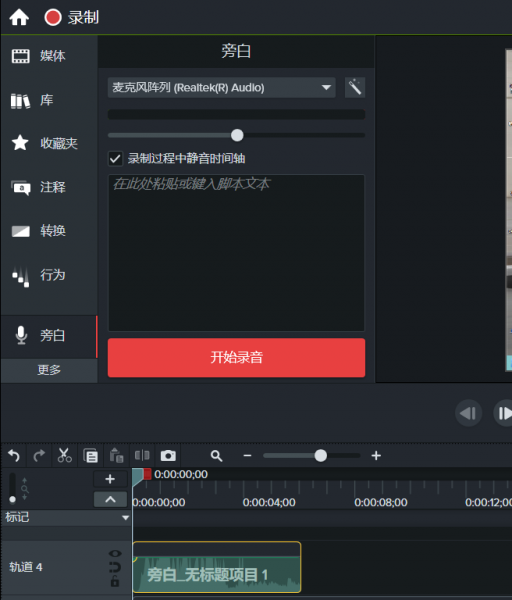
4、即使重新录制的声音出现了声画不同步的问题,可以左右拖动音频调整位置,试听合适后即可导出。

三、电脑录微课有电流声怎么办
为什么录制微课会出现电流声呢?一般下面这两个问题会导致录制微课电流声。
1.主板电流串行,电磁干扰造成。
2.麦克风接口与电脑接口虚接造成。
为了避免出现电流声,请不要使用较旧的电脑,并保证麦克风与电脑接口完全连接。如果录制的视频已经出现了电流声,怎么去除电流声呢?
Camtasia这款录频软件有“去噪”功能,可以使用它的降噪功能消除电流声,点击状态栏“修改”,依次选择“添加效果-音效-去噪”即可完成对音频的降噪。
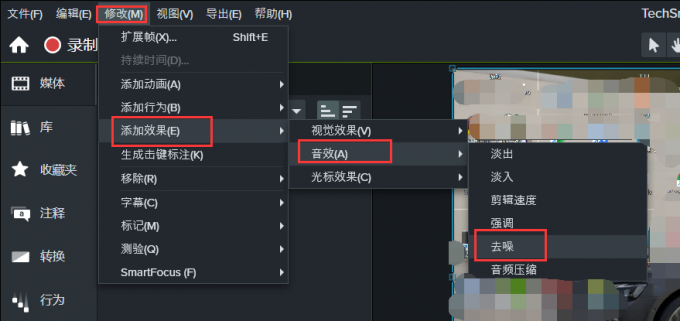
“去噪”操作可以一键完成,当你在音频轨道看到“去噪”即表示去噪完成,调整绿色线条高度即可调整去噪强度,试听满意后再导出即可。
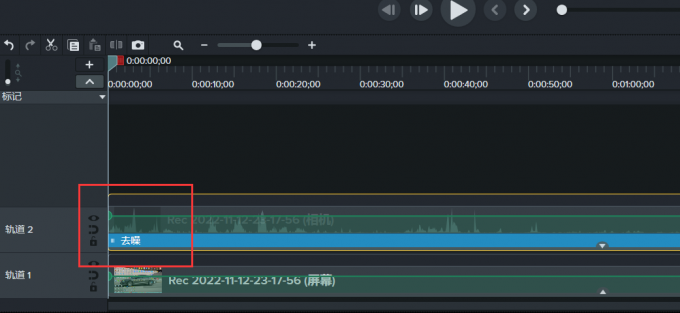
四、总结
以上就是电脑录微课为什么没有声音,电脑录微课有电流声怎么办的相关内容了。上文为大家汇总了可能导致电脑录制微课没有声音的情况,并且为大家提供了补救办法。如果你录制微课后发现忘记打开麦克风不妨尝试使用Camtasia补救。如果你录制微课遇到了电流声,也可以使用Camtasia的“去噪”功能消去电流声。
署名:蒋
展开阅读全文
︾